-
电脑组装后如何安装系统
- 2019-12-18 09:36:00 来源:windows10系统之家 作者:爱win10
如今有越来越多的小伙伴通过上网选购硬件来组装一台自己的个人电脑,不过在组装好电脑后很多小伙伴就在安装系统上犯了难,如何为新电脑安装系统?小编今天就教给大家通过使用u盘来为新电脑安装系统这个手段,想通过自己组装电脑却不会安装系统的朋友快来学习一下吧。

事前准备:
1.容量8g以上的u盘一个,使用u盘前需要先将u盘内的文件清空或者全部转移。
2.找一台可以上网的电脑
3.搜索小白系统官网,将小白一键重装系统下载到可以运行的电脑内。
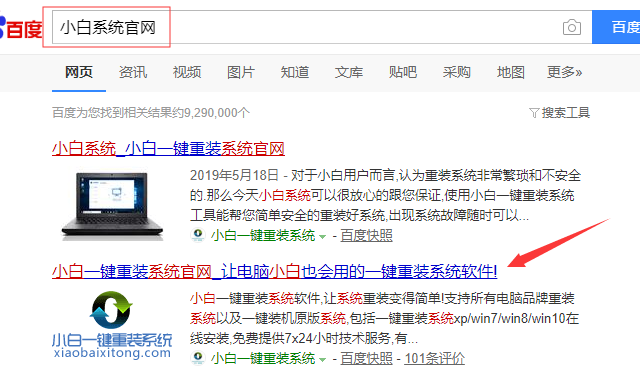
步骤一、制作u盘启动盘
1.将准备好的u盘插入电脑,打开小白一键重装系统,点击制作系统。
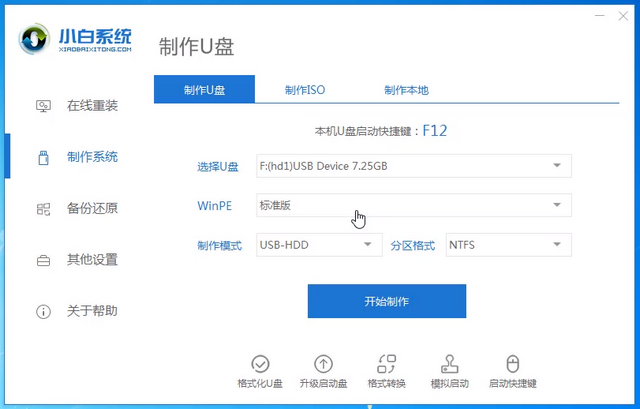
2.因为是新电脑,使用win10系统能带来最好的硬件兼容,所有这里我们选择win10系统进行制作。
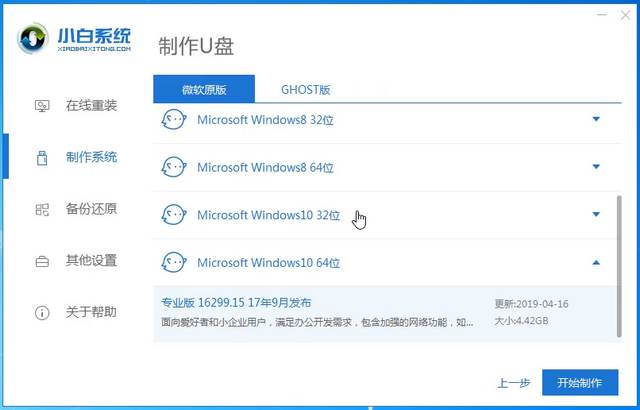
3.小白一键重装系统会弹出警告,确认警示内容后点击确定即可。
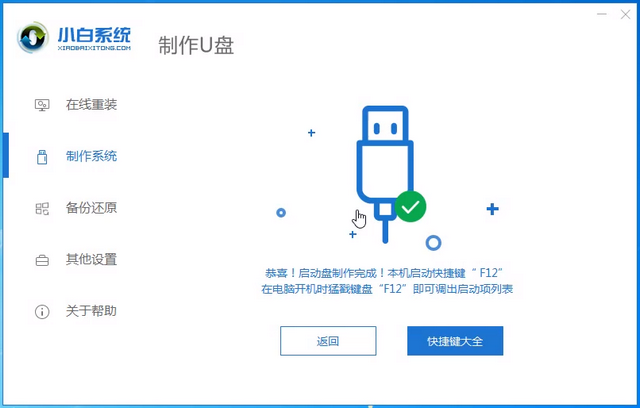
4.等待u盘启动盘制作完成。
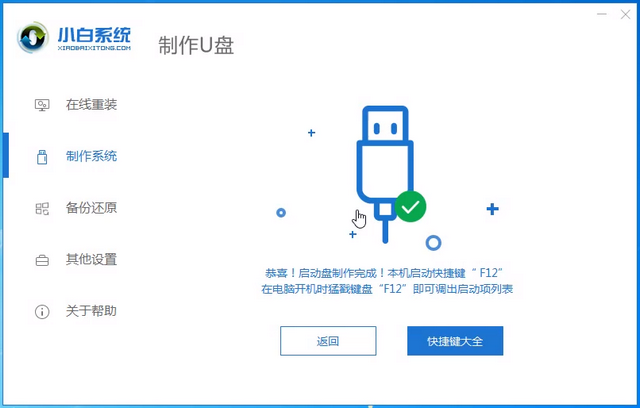
步骤二、设置电脑u盘启动
1.查找电脑主板的u盘启动热键,可以上网查找,也可以通过小白一键重装系统提供的启动快捷键菜单查询。
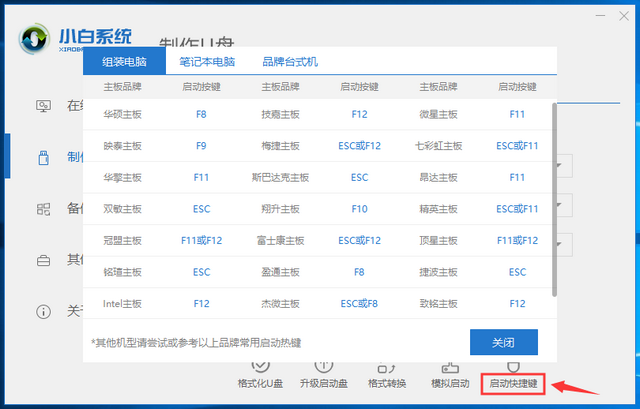
2.重启电脑,连续按下刚才查找确认的启动热键,屏幕出现启动选择项后,选择USB选项(不同品牌的主板菜单也有所不同),按下回车键进行u盘启动。
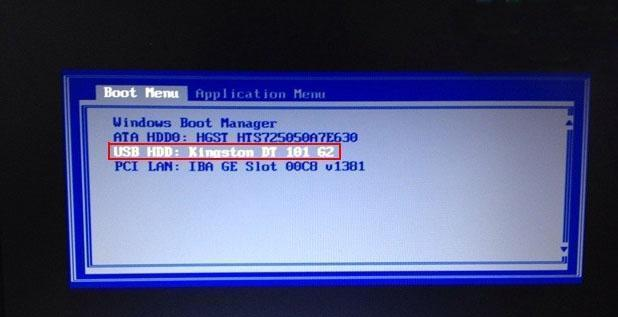
步骤三、安装系统
1.进入u盘启动后,选择【1】选项按并下回车键,打开小白PE系统。
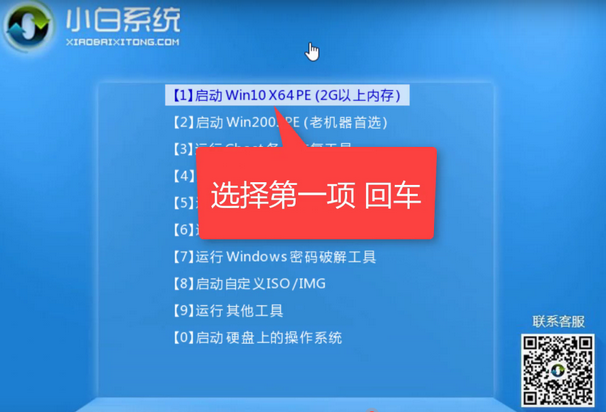
2.进入小白PE系统,PE系统会自动启动装机工具,使用装机工具安装win10系统。
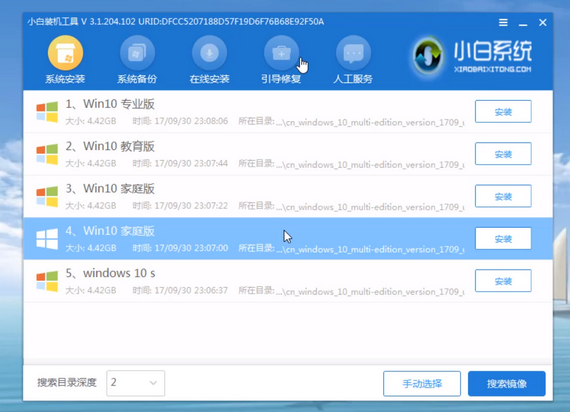
3.选择C盘为系统盘,点击开始安装。
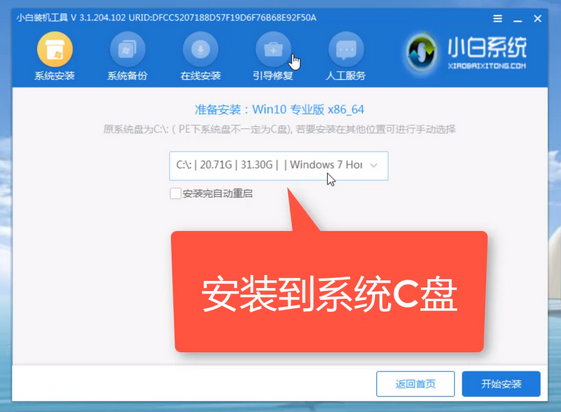
4.系统安装完成,拔出u盘,点击立即重启。
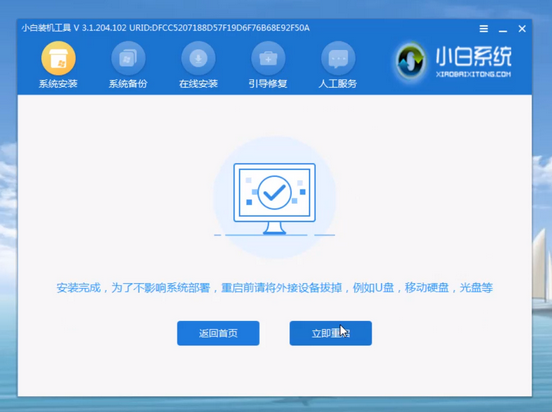
5.等待电脑重启安装win10系统,完成初始系统设置后进入win10系统桌面,系统重装完成。
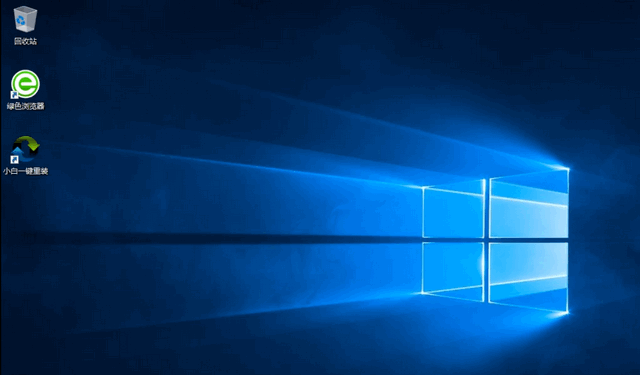
以上就是电脑组装后安装系统的操作步骤,学会的朋友可以尝试实际操作一下哦。
猜您喜欢
- 台式电脑蓝屏如何解决的教程..2022-03-28
- office激活密钥2010最新2022-05-23
- 0x0000003b蓝屏什么原因2020-02-07
- 虫虫助手下载安装教程2023-04-07
- 小编告诉你教您怎么禁止迅雷thunderpl..2018-12-19
- 炫龙笔记本出厂系统下载2020-12-22
相关推荐
- 图解小马激活工具的操作方法.. 2022-08-02
- 中国象棋免费下载后如何安装.. 2023-04-14
- 花呗是什么 支付宝花呗怎么使用.. 2015-04-20
- word2007密钥使用方法 2022-08-25
- office word2007产品密钥分享 2022-08-13
- erp系统是什么意思 2022-04-22





 魔法猪一健重装系统win10
魔法猪一健重装系统win10
 装机吧重装系统win10
装机吧重装系统win10
 系统之家一键重装
系统之家一键重装
 小白重装win10
小白重装win10
 深度技术win10系统下载32位企业版v201712
深度技术win10系统下载32位企业版v201712 深度技术Ghost Win7 SP1 32位 2015贺岁版
深度技术Ghost Win7 SP1 32位 2015贺岁版 雨林木风Win7 32位旗舰版系统下载 v1909
雨林木风Win7 32位旗舰版系统下载 v1909 萝卜家园win10 32位专业版系统下载 v1909
萝卜家园win10 32位专业版系统下载 v1909 Apowersoft Streaming Audio v3.0 中文破解版 (录音精灵助手)
Apowersoft Streaming Audio v3.0 中文破解版 (录音精灵助手) 电脑公司ghost Win7系统下载32位纯净版1705
电脑公司ghost Win7系统下载32位纯净版1705 Simple HTML
Simple HTML  萝卜家园 Gho
萝卜家园 Gho Microsoft Of
Microsoft Of PPTV网络电视
PPTV网络电视 Google Earth
Google Earth 系统之家Win7
系统之家Win7 UEStudio v13
UEStudio v13 Inpaint v5.2
Inpaint v5.2 萝卜家园ghos
萝卜家园ghos 最好的激活工
最好的激活工 系统之家ghos
系统之家ghos 粤公网安备 44130202001061号
粤公网安备 44130202001061号